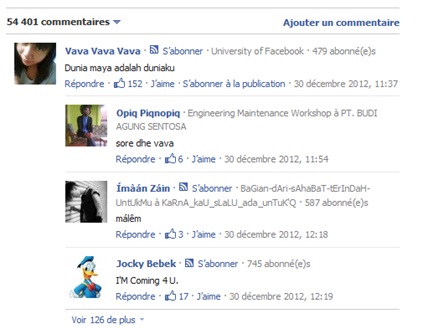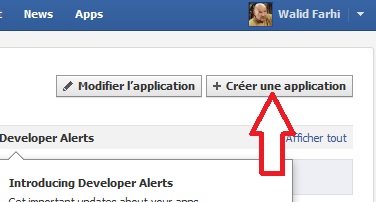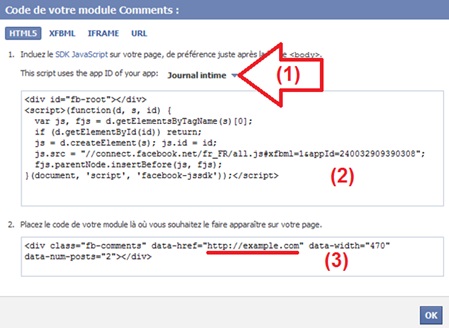Vous n'êtes pas identifié.
• Annonce ToutSurTout
Déjà 15 ans !

Si vous souhaitez participer vous aussi aux discussions sur le forum, il faut vous inscrire ou vous identifier.
Les inscriptions sont actuellement OUVERTES.
Pages: 1
Réponse : 0 / Vues : 4 452
- Accueil forums
- » Tutoriels
- » Ajouter les commentaires Facebook sur son site
Message 1 Discussion postée le 25-08-2013 à 14:28:17
Ajouter les commentaires Facebook sur son site
Une question peu posée sur les forums malgré l'importance de cette option proposée par Facebook il y a quelques années, l'option consiste à ajouter une boite de commentaire Facebook sur son site, c'est-à-dire que les visiteurs de votre site trouveront un formulaire Facebook à la fin de l'article où ils peuvent s'exprimer.
A quoi sert d'ajouter un bloc de commentaire Facebook sur son site ? C'est simple, chaque fois qu'une personne commente votre article, le commentaire sera partagé sur son mur Facebook et donc vu par les amis de la personne, non seulement il commente mais il partage aussi.
Nous allons vous aider à ajouter cette boite de commentaire sur votre site, nous allons le faire dans les règles pour que vous puissiez profiter de toutes les options pour gérer les commentaires
Ce qui n'est pas bien dans tout ça c'est que les commentaires sont sauvegardés dans la base de données Facebook, donc vous ne pouvez pas les modifier librement, mais c'est le prix à payer pour profiter de cette offre.
Comment ajouter une boite de commentaire Facebook sur son site ?
Ceci sera fait en trois étapes, pour ne pas vous rediriger vers d'autres tutoriels nous allons donc regrouper toute l'explication « complète sur cette même page ». Voici les trois étapes que nous allons devoir aborder :
1- Comment créer une application commentaire Facebook ? (ceci pour vous permette de gérer tous les commentaires et les voir tous sur une seule page.
2- Comment ajouter le bloc commentaire Facebook sur le site ? (ce qui va afficher les commentaires sur votre site)
Comment créer une application commentaire Facebook ?
Si vous n'avez jamais créé d'application, cliquez ici puis en haut à droite cliquez sur le bouton vert pour créer un nouveau compte développeur Facebook puis suivez les étapes.
Pour créer une application Facebook c'est facile, allez sur ce lien puis cliquez sur « Créer une Application »
Choisissez le nom de votre application (ex: commentaire mon site) puis suivez les étapes, une fois l'application créée, vous allez devoir passer à la seconde et dernière étapes, l'ajout des commentaires Facebook sur votre site.
Comment ajouter les commentaires Facebook sur un site ?
Allez sur cette page puis vous allez trouver un formulaire pour choisir les informations de votre bloc choisissez la taille, (width = largeur ...) puis sur URL, vous allez ajouter le lien de la page où vous souhaitez ajouter le commentaire, si vous voulez l'ajouter sur toute les pages de votre site, vous devez ajouter un code php (voic ci-dessous) qui récupère le code de la page, donc cliquez sur « Get Code » et voilà vous allez avoir le code que vous allez ajouter sur votre site.
Sur (1) choisissez l'application que vous avez créé.
Copiez ensuite le code (2) et (3) sur la page de votre site où vous souhaitez que les commentaires s'affichent.
Pour ceux qui veulent ajouter les commentaires sur toutes les pages du site, changez le lien souligné avec ce code php :
http://www.votresite.com<?php echo $_SERVER['REQUEST_URI']; ?>
C'est fini, maintenant pour gérer les commentaires il faut aller sur cette page à gauche cliquez sur le nom de votre application et vous allez avoir tous les comenataire ainsi que les outils pour les gérer


Loic DL un jour, Loic DL toujours ...

Réponse : 0 / Vues : 4 452
Pages: 1
- Accueil forums
- » Tutoriels
- » Ajouter les commentaires Facebook sur son site